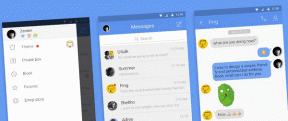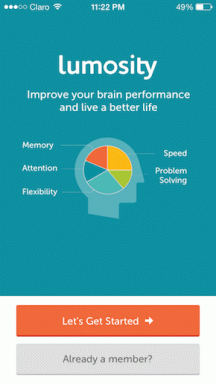Як дивитися відео під час розмови – TechCult
Різне / / October 06, 2023
Ви коли-небудь застрягли на довгій нудній робочій зустрічі, таємно бажаючи переглянути свої улюблені відео чи шоу на YouTube? Кожен з нас колись у цьому винен! На щастя для вас, є кілька простих трюків, якими ви можете скористатися, щоб дивитися відео, і при цьому виглядати так, ніби ви звертаєте увагу. У цій статті ми поділилися деякими способами перегляду відео під час розмови, щоб ваш бос не потрапив на очі. Зрештою, ви станете професіоналом у тому, щоб підкрадати розваги через YouTube під час дзвінка та зберігати вигляд, що ви повністю залучені. Не хвилюйтеся, ваш секрет у нас у безпеці!

Зміст
Як дивитися відео під час відеодзвінка
Незалежно від того, чи хочете ви транслювати улюблене шоу чи дивитися відео під час спілкування з друзями та сім’єю, у нас є кілька способів це зробити. Давайте почнемо!
Спосіб 1: через браузер Google Chrome
Використання Chrome є одним із найпростіших і найзрозуміліших способів перегляду відео під час розмови. Виконайте такі дії, щоб переглядати відео на телефоні Android у Google Chrome:
Примітка: пам’ятайте, що потрібно керувати налаштуваннями звуку свого телефону, щоб переконатися, що звук відео не заважає вашому поточному дзвінку.
1. Відкрийте нову вкладку в Гугл хром на вашому телефоні.
3. Пошук YouTube в рядку пошуку.

4. Відтворюйте відео в новій вкладці, поки ваш дзвінок триває у фоновому режимі.
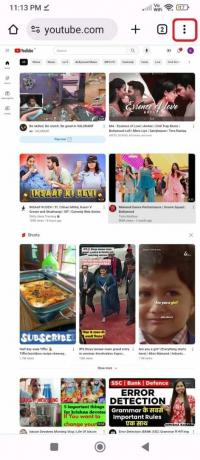
Тепер ви зможете легко дивитися відео під час розмови з однолітками.
Читайте також:Як виправити, що відеодзвінки Facebook Messenger не працюють у Chrome
Спосіб 2: за допомогою інструментів сторонніх розробників
Ви також можете використовувати програми сторонніх розробників для відтворення відео під час поточного дзвінка. Ось як:
1. Іди до свого Google Play Store і завантажте будь-який додаток для потокового передавання. Ми взяли MX Player наприклад.
2. Відкрийте програму та перейдіть до Налаштування

3. Торкніться гравець.

4. Виберіть Фонове відтворення.

5. Переконайтеся, що опцію Телефонний дзвінок увімкнено.
6. Потім відкрийте відео, яке хочете переглянути.
Відео відтворюватиметься в додатку MX Player із дзвінком у фоновому режимі.
Спосіб 3: перейдіть у режим динаміка
Ще одне просте рішення – просто перевести дзвінок у режим динаміків. Якщо у вас виникли сумніви, виконайте наведені нижче дії.
1. Розпочніть свій дзвінок як зазвичай.
2. Знайдіть налаштування аудіо у відеоплеєрі. Зазвичай це значок, який нагадує динамік. Торкніться його, щоб активувати режим динаміка.
3. Перебуваючи в режимі динаміка, тепер ви можете відкрити та переглянути своє відео. Звук відтворюватиметься через динаміки пристрою, що дозволить вам чути відео під час розмови.
4. Ви можете налаштувати гучність за потреби, щоб збалансувати звук відео та дзвінок.
Читайте також:Як здійснювати відеодзвінки в Instagram з ПК
Спосіб 4. Увімкніть режим YouTube «Картинка в картинці» (PIP).
Функція YouTube «Картинка в картинці» (PIP) зазвичай призначена лише для користувачів YouTube Premium або людей із США. Якщо ви є преміум-учасником, виконайте ці прості кроки:
Примітка: Режим «картинка в картинці» не працюватиме для музичних відео, якщо у вас немає преміум-членства.
1. Перейдіть у Play Store свого телефону та завантажте a додаток VPN.
2. Після встановлення VPN переконайтеся, що ви вказали Сполучені Штати як своє місцезнаходження. Тримайте VPN увімкненим і підключеним до сервера в США, коли захочете скористатися цією функцією. Інакше це не спрацює.
3. Тепер відкрийте YouTube і торкніться значка свого профілю.
4. Потім вибирайте Налаштування.
5. Натисніть на Загальний варіант. Там увімкніть Картинка в картинці варіант.
6. Виберіть відео, яке вам подобається дивитися.
7. Щоб скористатися функцією «Картинка в картинці», натисніть кнопку головного екрана або проведіть пальцем угору, щоб перейти до іншої програми.
Спосіб 5. Використовуйте веб-сайт для робочого столу
1. Відкрийте веб-браузер на комп’ютері.
2. Пошук YouTube в адресному рядку.
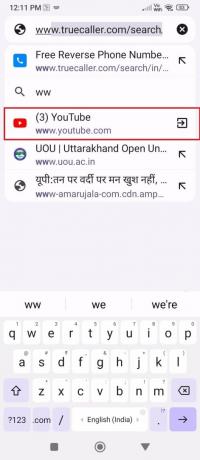
5. Коли ваше відео почне відтворюватися, торкніться значка три крапки у верхньому правому куті.

6. Виберіть Настільний сайт. Це зробить YouTube схожим на звичайний комп’ютер.

7. Тепер відтворіть своє відео та натисніть кнопка "Додому у нижній частині вашого екрана.
8. Відео буде призупинено на цьому етапі. Щоб відтворити або призупинити його, просто проведіть пальцем униз від верхньої частини екрана. Ви побачите кнопку для керування відео.

Чи можу я дивитися YouTube під час відеодзвінка? Чи вплине відтворення відео під час розмови на якість розмови?
так, Ви можете переглядати YouTube під час відеодзвінка. Однак відтворення відео під час дзвінка може потенційно вплинути на якість дзвінка. Це може призвести до сповільнення Інтернету та вплинути на якість звуку та відео виклику.
Примітка: Радимо ретельно керувати пропускною спроможністю Інтернету та за потреби приділяти пріоритет якості відеодзвінка.
Читайте також:Виправте, що відеодзвінок WhatsApp не працює на iPhone та Android
Чи можу я відтворювати відео в повноекранному режимі під час розмови?
так, можна відтворювати відео в повноекранному режимі під час виклику на більшості пристроїв і програм. Ось кілька порад, які допоможуть вам у цьому.
Ось способи перегляду відео під час дзвінків:
- Картинка в картинці (PIP): Такі програми, як YouTube і Netflix, пропонують режим Pip. Він зменшує відео в маленьке вікно поверх інших програм.
- Розділений екран або багато вікон: Деякі пристрої/програми розділяють ваш екран, що зручно для одночасного запуску програм для дзвінків і відео.
- Фонове відтворення: У таких програмах, як YouTube, відео можуть відтворюватися у фоновому режимі, поки ви використовуєте інші програми. Ви почуєте аудіо, але не побачите відео.
- Картинка за картинкою (PbP): Подібно до Pip, PbP дозволяє одночасно запускати кілька екземплярів однієї програми, що ідеально підходить для поєднання програм для викликів і відео.
Як дивитися відео під час розмови на iPhone
Ви можете дивитися відео на iPhone, вам просто потрібно перевести телефон у режим динаміка. Ось як:
- Якщо ви з кимось телефонуєте, натисніть Спікер.
- Проведіть пальцем угору та поверніться додому, тепер ви можете спілкуватися з друзями та переглядати відео в Instagram для YouTube під час розмови.
І все, тепер ви знаєте, як дивитися відео під час розмови на iPhone.
Читайте також:Як виправити збій кнопки приєднання до FaceTime
Чому ви не можете відтворити відео під час дзвінка?
Розчарування через те, що ви не можете відтворити відео під час розмови, є поширеним явищем і виникає з різних причин:
- Обмеження багатозадачності: Деякі пристрої чи програми не можуть одночасно запускати відео та дзвінки через апаратні чи програмні обмеження, особливо на iPhone.
- Обмеження пропускної здатності: Потокове відео вимагає багато даних і пропускної здатності. Якщо ваш Інтернет зайнятий викликом, можливо, не вистачить ресурсів для безперебійної потокової передачі відео.
- Пріоритет виклику: Програми можуть надавати пріоритет голосовим дзвінкам над іншими діями, як-от відтворення відео, щоб забезпечити якість виклику, автоматично призупиняючи поточні відео.
- Обмеження операційної системи: Завісні операційні системи обмежують одночасне використання функцій під час дзвінків з міркувань безпеки чи конфіденційності.
Отже, у вас є кілька хитрих способів підкратися до перегляду відео, навіть коли ви застрягли на розмові. Незалежно від того, чи це стратегічне розташування камери, щоб знімати лише вашу голову та плечі, чи завантаження Картинка в картинці, щоб стежити за останнім вірусним роликом, у вас є варіанти, щоб максимально використати свій час. Ми сподіваємося, що тепер ви знаєте як дивитися відео під час виклику. З трохи креативності ви можете отримати найкраще з обох світів!
Піт є старшим співробітником TechCult. Піт любить усе, що пов’язано з технологіями, а також у душі завзятий саморобник. Він має десятирічний досвід написання інструкцій, функцій і технологічних посібників в Інтернеті.